Que placa -mãe eu tenho? Como verificar seu hardware

- 4112
- 461
- Randal Kuhlman
Verificar as especificações do sistema do seu computador é uma tarefa bastante fácil. Não é preciso muito mais do que alguns cliques para descobrir a maioria das informações que você está procurando. Infelizmente, a placa -mãe pode ser um pouco mais complicada.
Se você já fez a pergunta “que placa -mãe eu tenho?"Tenha certeza de que você não é o único. Muitas pessoas por aí lutam para localizar as informações na placa -mãe do computador por vários motivos.
Índice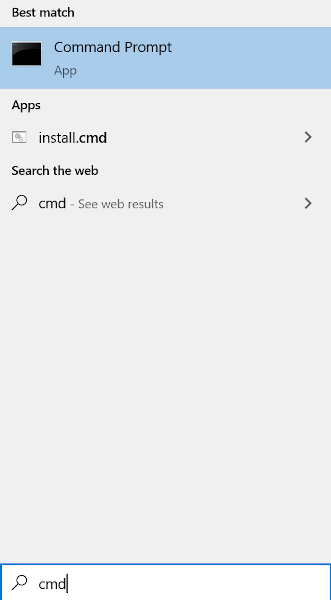
Você também pode executar o Win+R CMD.
- Tipo Placa de rodapé da WMIC Get Product, Fabricante, Versão, SerialNumber

Certifique -se de digitar o comando como mostrado. Todas as informações necessárias na sua placa -mãe serão exibidas.
Inspeção visual
- Abra o próprio computador e dê uma olhada. O fabricante da placa -mãe e o número do modelo estarão no componente físico. Certifique -se de que a energia do seu computador esteja desativada e tudo esteja desconectado da CPU. Aterre -se para evitar a descarga estática ao tocar em componentes do PC.
- Coloque o computador de lado, de preferência em uma superfície de trabalho suave.
- Abra o estojo torcendo os parafusos do polegar que prendem o painel ou o uso de uma chave de fenda apropriada (normalmente uma cabeça Phillips).
- Localize o número do modelo da placa -mãe que geralmente é impressa na própria placa -mãe.

A localização na placa -mãe pode variar, portanto, verifique perto dos slots de RAM, soquete da CPU ou entre os slots PCI. É possível localizar um número de modelo sem o logotipo e vice-versa de um fabricante. Placas -mãe mais modernas normalmente têm os dois.
O número do modelo geralmente é as informações escritas no maior texto e conterão números e letras. Se você não conseguir localizar o nome do modelo, pode procurar o chipset da placa-mãe, que é um código de 4 dígitos que começa com uma carta seguida por três números.
5. Use o número do modelo para localizar o fabricante se você não conseguir encontrá -lo impresso na placa -mãe. Isso geralmente leva apenas digitando o número do modelo, seguido pela palavra 'placa -mãe', em um mecanismo de pesquisa.
Informação do sistema
- Na barra de pesquisa da barra de tarefas, digite informação do sistema e selecione -o nos resultados.
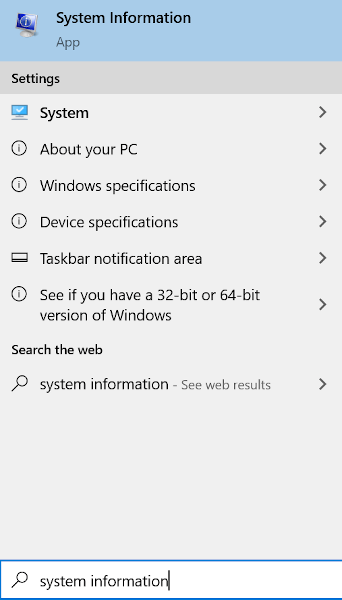
Você também pode correr (Win+R) msinfo32.
- Localize o Fabricante da placa -mãe ou Fabricante de rodapé Da lista na janela principal.
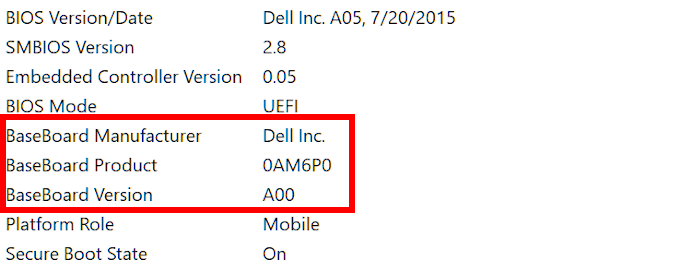
Isso deve fornecer a você mais ou todas as informações necessárias em sua placa -mãe. Informação do sistema Também fornece os detalhes sobre o BIOS, caso o único objetivo de descobrir o que você tem é procurar o chipset para atualizar os motoristas.
Identificando a placa -mãe de um Mac

A Apple pode ser bastante secreta quando se trata de distribuir informações de especificação de hardware. Para determinar o modelo ou o número de série da sua placa -mãe, você precisará usar as placas lógicas do Mac. Mas fazer isso exigirá um número de série do iMac.
- Você pode encontrar o número de série do iMac através do Sobre este Mac opção que está localizada no menu do ícone da Apple, uma vez clicado. O ícone da Apple pode ser encontrado no canto superior direito da sua tela.
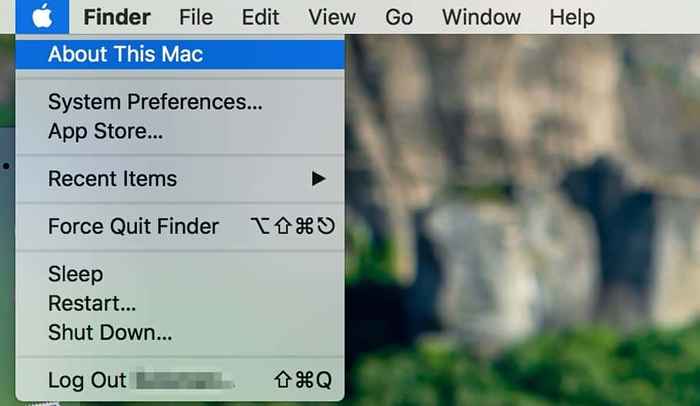
- Clique duas vezes na versão para obter o número de série.
- Com o número de série adquirido, navegue para este site e insira -o. Você poderá visualizar as informações do seu Mac, incluindo a placa -mãe.
Identificando sua placa -mãe no Ubuntu Linux

Você pode visualizar facilmente todas as especificações relacionadas ao seu sistema no Ubuntu Linux usando Hardinfo.
Você pode acessá -lo de duas maneiras: executar uma pesquisa pelo pacote hardinfo no centro de software ou abrindo através da linha de comando.
- Para a abordagem da linha de comando, clique no ícone do Ubuntu no canto superior esquerdo da tela e digite terminal, então aperte Digitar. Você também pode optar por pressionar simultaneamente Ctrl+alt+t Para abrir a linha de comando.
- Digite o comando sudo apt-get install hardinfo no terminal e pressione Digitar Para abrir a ferramenta.
- Depois que o hardinfo for aberto, navegue para Dispositivo> DMI Página dentro da ferramenta para visualizar o fabricante da placa -mãe e o modelo.
Use software de terceiros

Existem muitas alternativas de software de terceiros que você pode usar para descobrir qual placa-mãe você tem. CPU-Z e Speccy são ótimos para máquinas baseadas no Windows para determinar as informações da placa-mãe. Considerando que sistemas baseados em Unix, como MacOS e Linux, têm CPU-G e Neofetch para resolver este enigma.

CPU-Z será o melhor software que você pode usar para o seu PC Windows e também é gratuito, diferentemente do Speccy. Também é muito provável que você encontre mais informações sobre seu hardware usando CPU-Z do que usaria qualquer utilitário do Windows nativo.
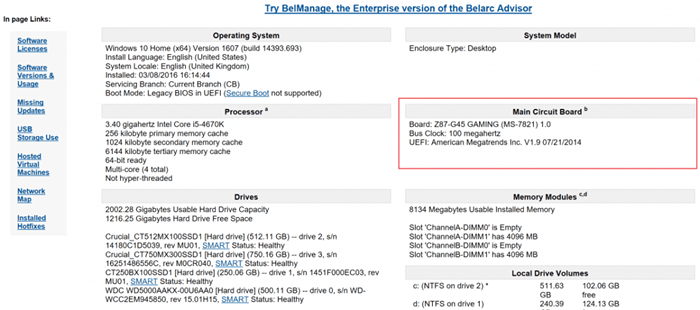
A Bedarc Advisor é outro software amigável ao Windows que é semelhante ao CPU-Z. Ele analisará seu sistema e criará um perfil completo de todo o hardware instalado. Esse tipo de coisa pode mantê -lo informado não apenas sobre as especificações atuais do seu sistema, mas também em quaisquer atualizações de segurança que você pode estar perdendo.
Na frente do macOS e Linux, o CPU-G deve ser o seu software para visualizar informações do sistema.
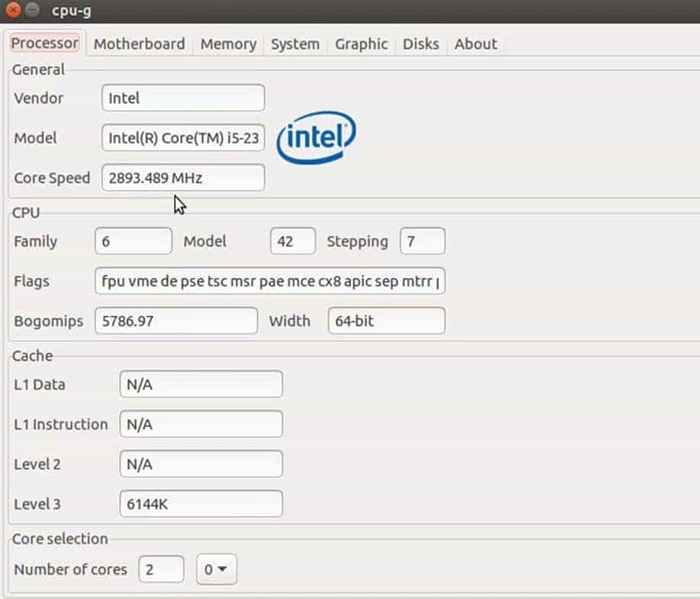
Para que cada uma dessas ferramentas de terceiros seja eficaz, isso exigirá um download completo e instalará no seu computador. Esta é para que as informações relacionadas ao seu sistema permaneçam precisas e disponíveis.
- « Como funciona um índice de tabela do Google Docs
- Os 7 melhores painéis de trabalho de trabalho remoto »

